windows优化大师还原驱动程序的方法
时间:2022-12-16 13:44:32作者:极光下载站人气:59
windows优化大师拥有着非常简便且安全的系统优化功能,该软件提供系统清理、系统维护以及系统优化的功能,而每一个功能下有着一些非常实用的操作工具,当我们想要对驱动器进行备份的时候该如何操作呢,我们在操作电脑的时候不免会遇到一些驱动程序无法启用的情况,那么可以通过这款软件进行维护和恢复操作,只需要在系统维护选项下就可以找到驱动智能备份功能,进入到该页面之后就可以选择自己想要备份和恢复的驱动程序了,下面我们一起来看看如何使用windows优化大师还原恢复驱动程序的具体操作方法。
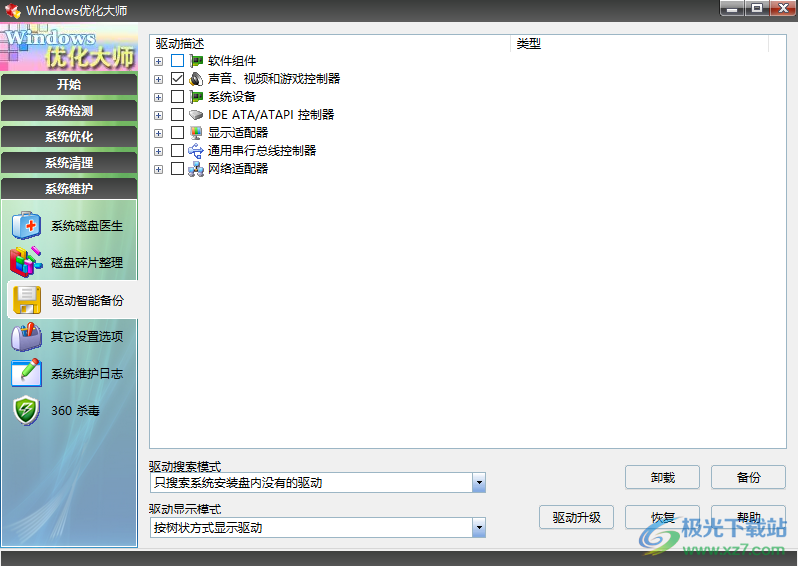
方法步骤
1.当我们在电脑桌面上找到windows优化大师软件之后,你可以右键选择打开进入到软件,或者双击打开以及使用管理员命令打开软件都可,进入到页面中之后点击左下角的【系统维护】。
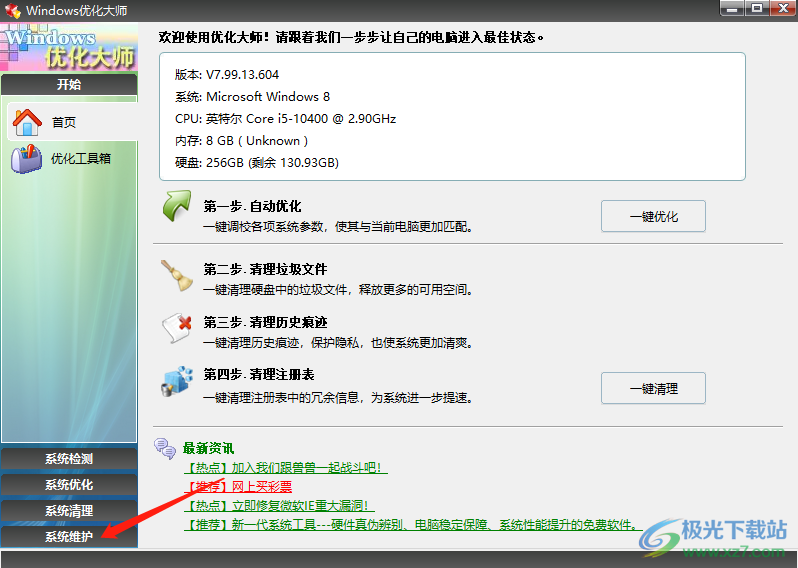
2.在【系统维护】选项下,就可以看到有一个【驱动智能备份】的选项,用鼠标点击该选项进行操作。
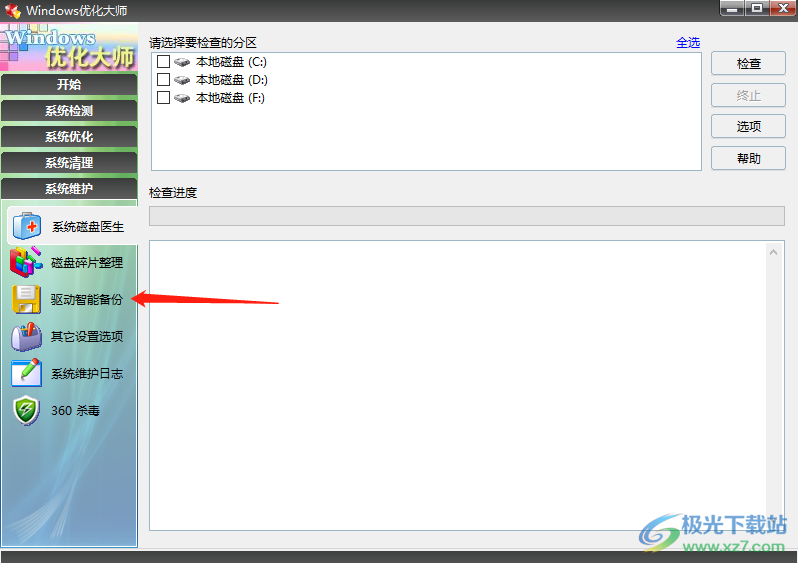
3.在右侧页面出现的驱动程序,你可以根据自己的需要的驱动程序进行勾选,如图所示。
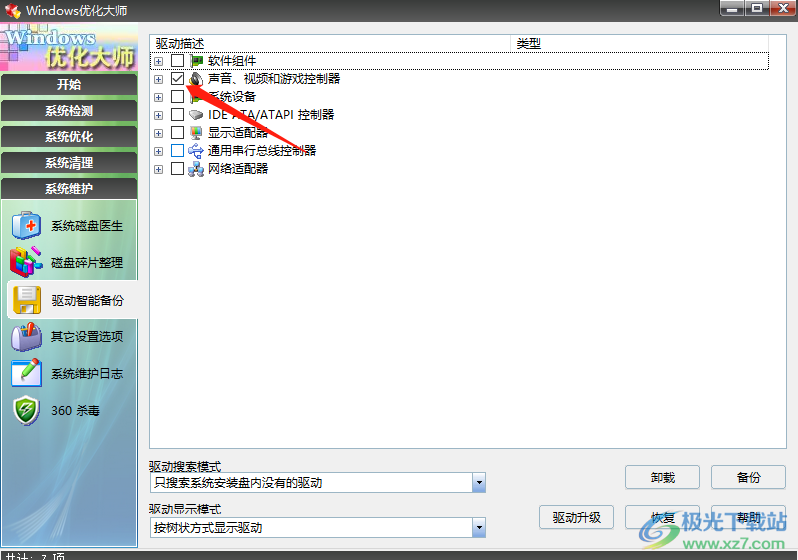
4.将想要进行备份还原的驱动程序勾选之后,再用鼠标点击一下右下角的【备份】选项进行备份操作。
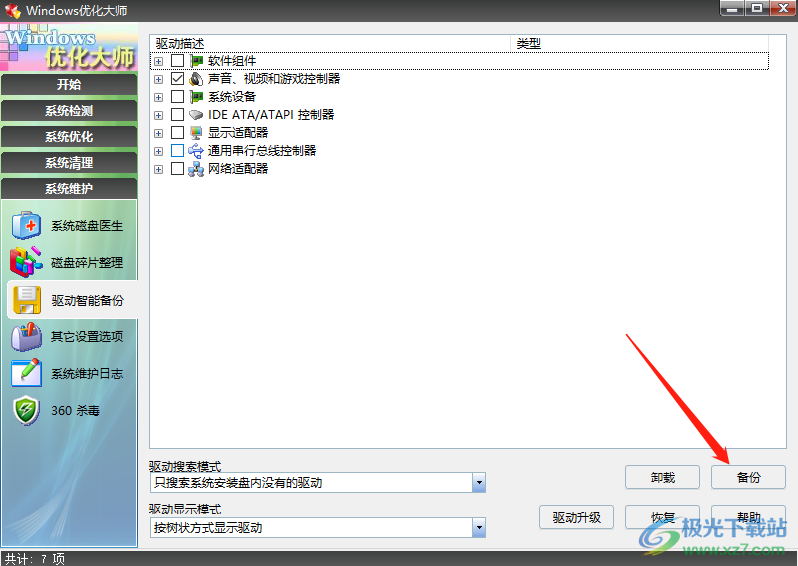
5.点击【备份】之后会弹出一个窗口,显示备份完毕,那么点击【确定】按钮即可。
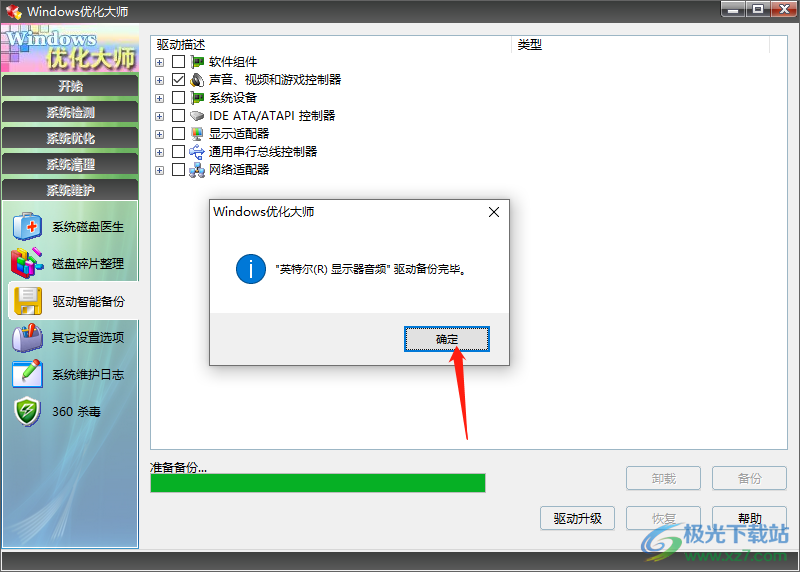
6.之后再点击一下右下角的【恢复】按钮进行驱动程序的恢复处理。
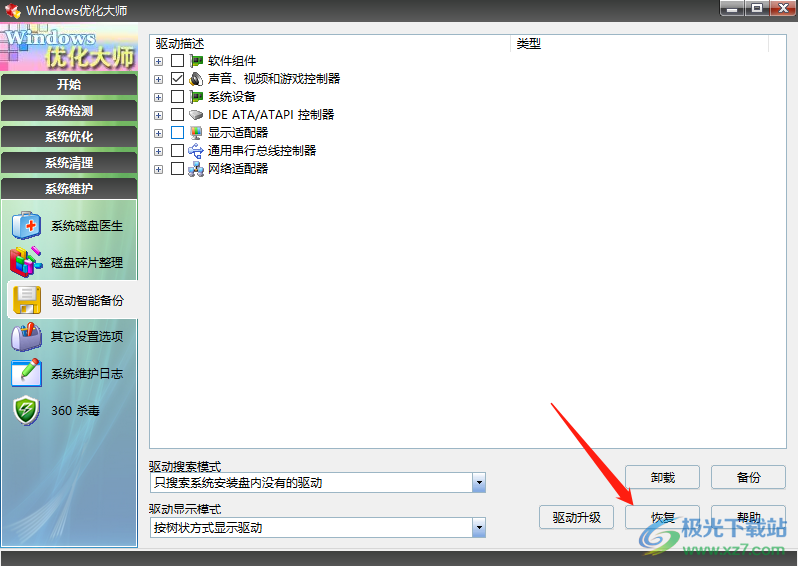
7.在打开的备份与恢复管理页面中,可以查看到我们刚刚备份的驱动程序,这里之后点击【恢复】按钮进行恢复。
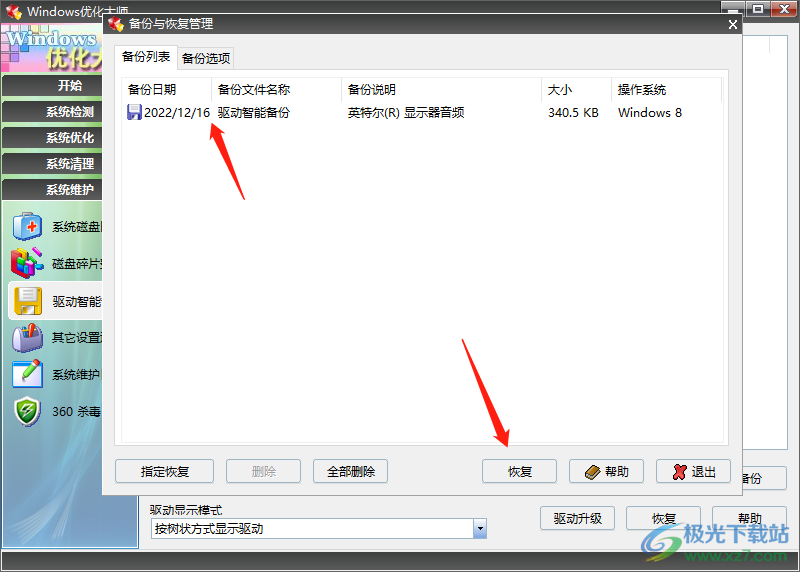
8.之后会弹出一个是否确定恢复选中的驱动程序提示窗口,点击确定即可恢复。
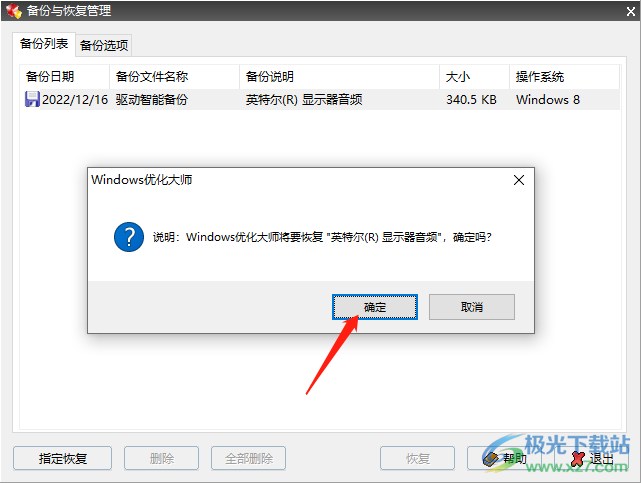
以上就是关于如何使用windows优化大师还原驱动程序的具体操作方法,如果你电脑中的驱动程序出现了问题,那么可以通过windows优化大师进行备份需要的驱动程序进行还原处理,需要的小伙伴可以操作试一下。

大小:5.70 MB版本:v7.99.13.604 电脑版环境:WinAll, WinXP, Win7, Win10
- 进入下载
相关下载
热门阅览
- 1百度网盘分享密码暴力破解方法,怎么破解百度网盘加密链接
- 2keyshot6破解安装步骤-keyshot6破解安装教程
- 3apktool手机版使用教程-apktool使用方法
- 4mac版steam怎么设置中文 steam mac版设置中文教程
- 5抖音推荐怎么设置页面?抖音推荐界面重新设置教程
- 6电脑怎么开启VT 如何开启VT的详细教程!
- 7掌上英雄联盟怎么注销账号?掌上英雄联盟怎么退出登录
- 8rar文件怎么打开?如何打开rar格式文件
- 9掌上wegame怎么查别人战绩?掌上wegame怎么看别人英雄联盟战绩
- 10qq邮箱格式怎么写?qq邮箱格式是什么样的以及注册英文邮箱的方法
- 11怎么安装会声会影x7?会声会影x7安装教程
- 12Word文档中轻松实现两行对齐?word文档两行文字怎么对齐?
网友评论